Mit der Verfügbarkeit des Xiaomi Mi Band 6 NFC gibt es nun auch bei uns in Deutschland die Möglichkeit damit bargeldlos zu bezahlen. Wie es eingerichtet wird und welche Einschränkungen es dabei (noch) gibt, erkläre ich hier Schritt für Schritt.
Nach wie vor ist das Xiaomi Mi Band 6 (Testbericht) ein Megaseller. Die besten Tipps und Tricks (Link) beantworten viele Fragen. Eine der häufigsten dabei, ob das 6er auch zum bargeldlosen Bezahlen taugt. Kürzlich würde dann auch das Xiaomi Mi Band 6 NFC vorgestellt, worüber wir ausführlich im Podcast (Link dorthin) gesprochen haben und dieses liegt nun vor mir. Gekauft habe ich es bei Amazon Italien, allerdings ist nun auch schon bei uns erhältlich (Link zu Amazon*). Denn wie so oft, probiere ich so etwas lieber selber aus, anstatt irgendwo, irgendwas abgeschriebenes abzulesen. Denn es gibt ein paar kleine Hürden zu überwinden, denn aus der Verpackung heraus hat das Mi Band 6 NFC zwar eben dieses NFC Modul zum kontaktlosen Bezahlen mit an Bord, aber leider werden aktuell keine deutsche Banken unterstützt. Zumindest offiziell nicht.
Die Liste der Banken ist zwar sehr lang, aber es fehlen eben die deutschen Banken. Institute wie die Sparkassen, Raiffeisenbanken oder die Postbank kann man derzeit also nicht für Geld und gute Worte verknüpfen. Die nächste Hürde besteht darin, dass derzeit nur Kreditkarten von Mastercard eingetragen werden können. Visa Karten werden ebenso abgelehn,t wie dieser immer weiter verbreiteten Debit-Karten. Das trifft aber leider auch für Masterkarten von deutschen Banken zu. Obwohl eine „echte“ Mastercard, wird diese nicht akzeptiert. Ich habe ein Konto bei N26 und dort hat das manuelle hinzufügen meiner Mastercard nicht funktioniert. Es erscheint die Fehlermeldung „Ungültige Kontonummer. Versuche es erneut mit einer Mastercard“. Der „Trick“ liegt in einer virtuellen Kreditkarte, die derzeit aber ebenfalls nur mit einer echten Kreditkarte genutzt werden kann.
Das „normale“ Xiaomi Mi Band 6 (ohne NFC im Namen) kann nicht aufgerüstet werden, um damit bargeldlos zu bezahlen. Es funktioniert nur mit dem Xiaomi Mi Band 6 NFC!
So kann man sein Konto in die Xiaomi Wear App eintragen:
Die Anleitung unterteilt sich in zwei Abschnitte, denn zuerst muss über eine externe Seite eine virtuelle Kreditkarte beantragt werden, die dann in die Xiaomi Wear App eingetragen werden kann.
1.) Virtuelle Kreditkarte beantragen:
1.1.) Beim Anbieter curve.com* muss eine virtuelle Mastercard beantragt werden. Das geschieht ausschließlich per App:
Curve macht nichts anderes, als eine kostenlose, virtuelle Kreditkarte bereitzustellen, die man mit jedem Konto verbinden kann. Heißt also, dass ich in der Curve App mein privates N26 Konto eintrage und dieses dann mit der virtuellen Kreditkarte verknüpft wird. Zahlungen über Curve werden dann von der hinterlegten Kreditkarte abgebucht und das alles ist im Tarif Curve Blue komplett kostenlos. Dieser Tarif reicht für unsere Zwecke vollkommen aus. Man muss zuvor kein Guthaben aufladen oder sonstige Zahlungen vornehmen. Die Registrierung über die App ist eine Sache von wenigen Minuten und wie gesagt komplett kostenlos, solange man es nur zum Bezahlen mit dem Xiaomi Mi Band 6Es wird auch keine Schufa-Abfrage eingeholt. NFC nutzt. Natürlich muss man den kompletten Vorgang mit Verifizierung durchlaufen. Diese kann allerdings gerne auch mal einen Tag in Anspruch nehmen. Die physische Karte wird übrigens nicht benötigt und so lange die Verifizierung läuft, kann man aber schon bei Punkt 1.2.) weitermachen.
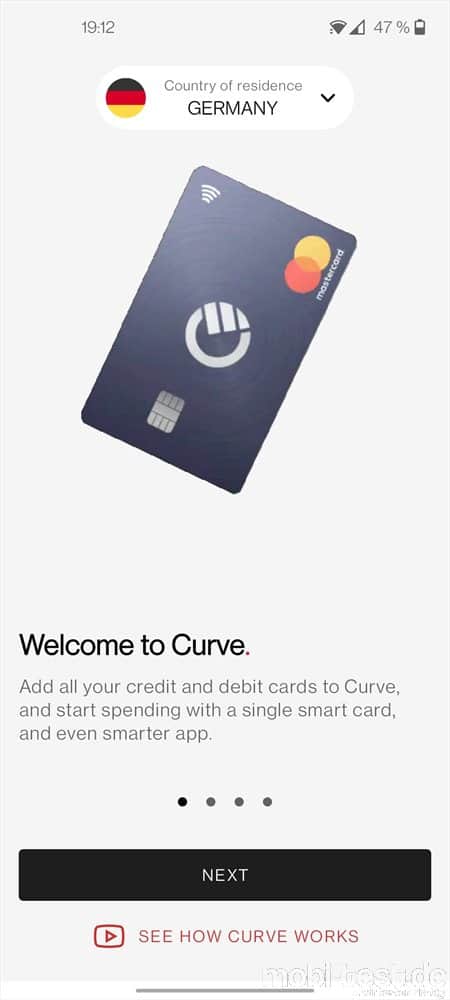
1.2.) Man sieht direkt seine eigene Kreditkarte im Curve Wallet und wechselt dann unten rechts in den Reiter „My Curve“, tippt auf das Auge, um dann die Daten der virtuellen Kreditkarte zu sehen. Diese notiert man sich.
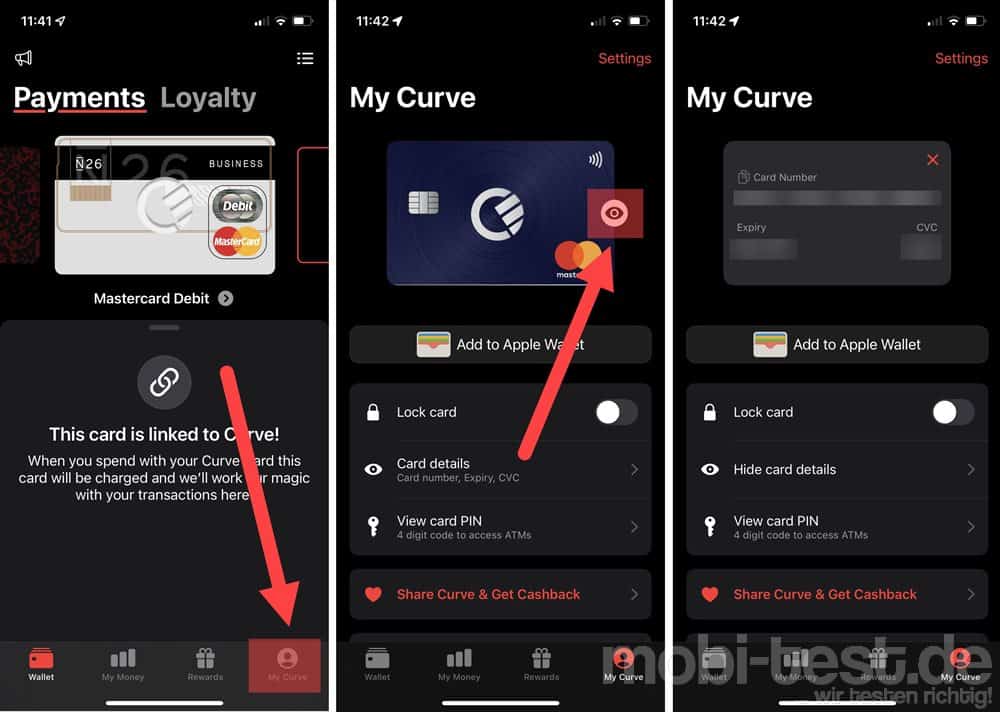
2.) Virtuelle Kreditkarte mit Xiaomi Pay verknüpfen:
Achtung!!! Die nächsten Schritte funktionieren nur, wenn die virtuelle Kreditkarte von Curve bereits verifiziert wurde!!! Ist dieses noch nicht geschehen, wird die virtuelle Kreditkarte von Xiaomi Pay abgelehnt!!!
2.1.) In der Xiaomi Wear App unter „Profil“ -> „Xiaomi Pay“ mit der Einrichtung starten, indem man eine PIN zum Bezahlen und eine PIN für die Bildschirmsperre eingerichtet werden muss.
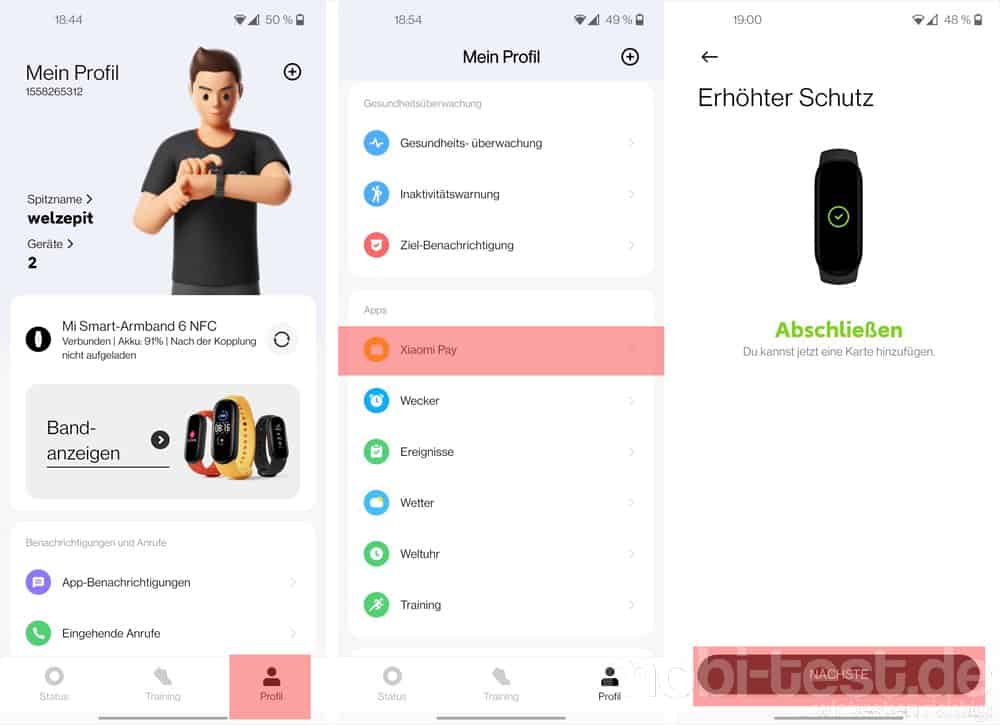
2.2.) Im nächsten Schritt wird die virtuelle Kreditkarte hinzugefügt, per SMS verifiziert und steht dann zum Bezahlen zur Verfügung.
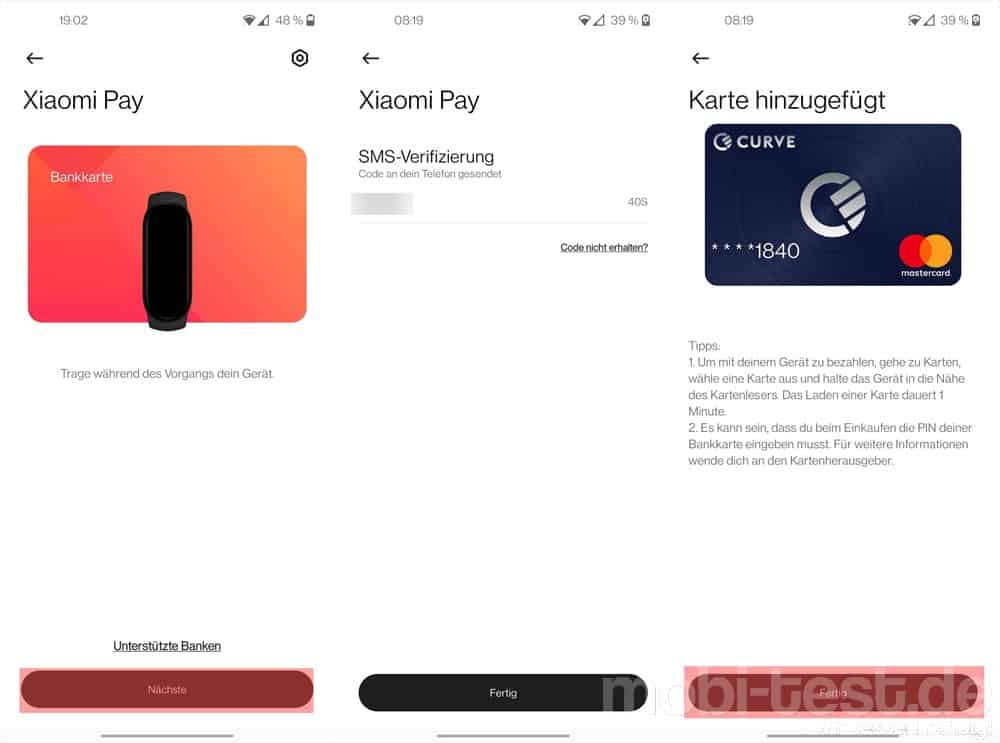
2.3.) Nun kann fleißig eingekauft und bargeldlos bezahlt werden. Dazu auf dem Homescreen des Xiaomi Mi Band 6 NFC nach links wischen, den PIN für die Bildschirmsperre eingeben und dann muss die kontaktlose Zahlung innerhalb von 60 Sekunden abgeschlossen werden.
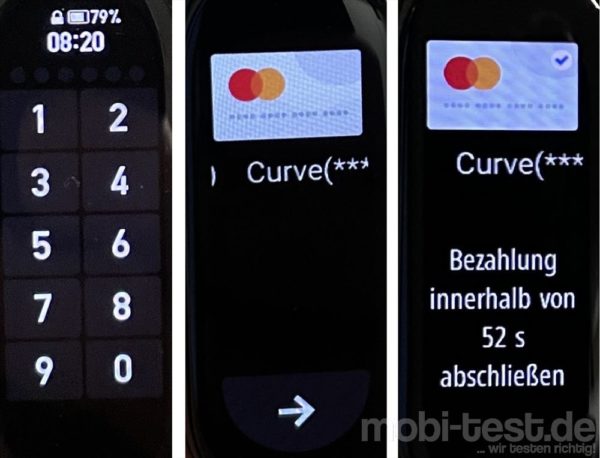
2.4.) Direkt nach dem Bezahlen werden die Beträge direkt von meinem N16 Konto eingezogen. In der Xiaomi Wear App erscheinen dann unter „Transaktionen“ ebensolche.
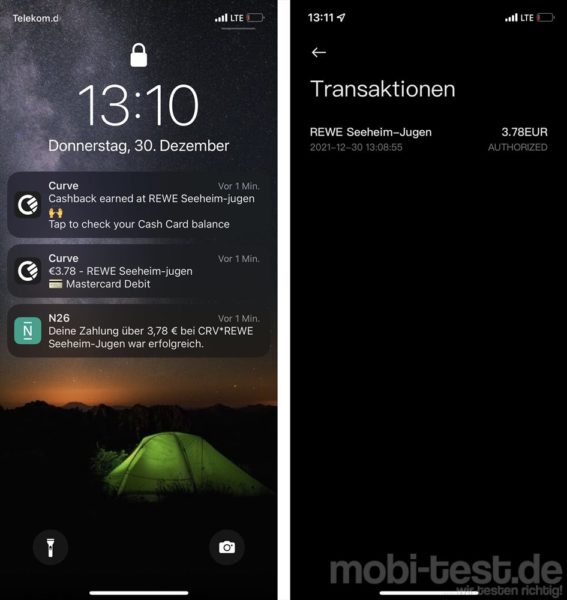
*** Update vom 22. April 2022 ***
Es funktioniert nun auch mit der Xiaomi Watch S1 Active bzw. Xiaomi Watch S1








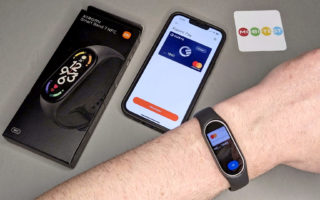




Hi
Wollte das mal testen, mit dem Bezahlen. Habe das Mi Band 6 NFC (noch) nicht, sollte aber morgen ankommen. Die Curve Karte habe ich beantragt und die Daten sind mir auch bekannt. Habe bei der Curve Karte erfolgreich meine DKB KArte hinterlegen können . Diese ist bei mir (noch) eine Credit Karte. Desweiteren habe ich die Santander 1 Pluis Karte, ING Credit (ist auch noch eine „richtige“ Credit Karte und die Hanseatic Credit Karte hinterlegen können. Was nicht geklappt hat war, dass ich meine N26 Debit Karte und eine Openbank Karte hinterlegen konnte. Was mache ich falsch ? Danke, für den interessanten Bericht.
Woran das liegt kann ich dir nicht sagen, denn ich habe meine N26 Karte problemlos hinzufügen können. Vielleicht zu viele Karten in der Curve App? Mal eine löschen und dafür die N26 probieren.
Gruß
Peter
Hi, die N26 Karte hatte ich als erste versucht und sie wurde abgelehnt. Habe nur so „viele“ Karten drin, weil ich mal testen wollte, was angenommen wird. Heute kommt mein Mi Band und ich werde das zahlen mal testen. Danke, für die schnelle Antwort.
Hallo , habe mal bei Curve nachgefragt, was da schief gelaufen sein könnte. Leider kam da nur eine 0815 Antwort, die nicht wirklich geholfen hat. Danke nochmals für die Anleitung . Es klappt zwar immer noch nicht mit den Karten, die ich eigentlich hinterlegen wollte, aber es klappt. Hier die Antwort vom „Service“
Thanks for getting in touch and I’m so sorry for the delay in getting back to you! We’re receiving a large number of messages lately and that’s why we’re not always able to reply as quickly as we’d like.
I’m so sorry to hear that you’re unable to add cards.
Curve supports Visa, Mastercard®, Diners Club and Discover debit and credit cards.
We don’t support American Express, Maestro, JCB or UnionPay cards.
You can learn more about adding your payment cards to Curve here.
Also, we don’t support most prepaid cards. If your prepaid card doesn’t work with Curve and you’d like us to support it, please get in touch with us through the form here and we’ll look into it!
Also, keep in mind that at the moment you’re unable to add the same card details twice anywhere in Curve. Even if your card is from a joint account and your cards have the same number, you won’t be able to add the card to Curve if a card from this account was added to another Curve account.
Have a great day and please let us know if there’s anything else you’d like our help with.
Best regards,
Friezy
Team Curve
Moin, Beim ersten mal ist das Hinzufügen fehlgeschlagen, weil das Teil nicht (mehr) mit dem Handy verbunden war. Der 2. Versuch klappte dann, . Werde es am Montag testen . Habe Euch bei Youtube gesucht und gefunden. Danke, für die Arbeit
Hallo Peter!
Danke für die genaue Erläuterung.
Habe übrigens heute bei Amazon.de das Mi Band 6 mit NFC bestellt.
Man braucht nicht mehr in den Italienischen oder Spanischen Amazon Store.
Mr.Tom
Danke, habe den Artikel angepasst.
Gruß
Peter
Hi,
bei mir ist das Mi Band mit dem Handy verbunden.
Nach dem Einrichten des Codes für den Serrbildschirm kriege ich unter Xiaomi pay eine Fehlermeldung.
In Bearbeitung, etwa 2 Min.
Und dann
Etwas ist schiefgelaufen, deine Anfrage konnte nicht abgeschlossen werden.
Habt ihr einen Rat?
Gruß Martin
Das altbekannte Server Problem bei Xiaomi. Hatte ich auch immer wieder mit zu kämpfen. Gilt im übrigen nicht nur für Zahlungen. Meist funktioniert dann gar nichts mehr und man muss warten. Andere Lösung liefert selbst der (schlechte) Support von Xiaomi nicht.
Gruß
Peter
Danke für die schnelle Rückmeldung
Dann liegt es zumindest nicht an mir 😉
Das Einrichten via Curve funktioniert prima, aber ich habe das Problem, dass ich jetzt die PIN jedes Mal eingeben muas
Nicht nur, wenn ich das Band ablege, sondern sobald sich das Display abschaltet
Das ist extrem nervig, weil man ja nicht nur bezahlen will mit dem Band
Hat jemand einen Tipp, oder ist das ein Design-Fehler vom Hersteller?
Man könnte die PIN Abfrage ja auf die Zahlung per Karte begrenzen!
Ich möchte nicht, zum Musik abspielen nach meiner Pin gefragt werden, zumal das auf dem kleinen Display sehr fummelig iat
Gruß Toxic
Das kann man nicht ändern. Das kann nur Xiaomi selbst anpassen.
Gruß
Peter
Ich muss der Pin Eingeben nur wenn der Band weg von mein Handgelenk ist. Du sollst Einstellungen suchen in Band oder mi fit.
Hast du auch die Bezahlfunktion aktiviert? Weil ohne Pin wird man diese nicht aktivieren können und nachträglich kann man die PIN-Sperre auch nicht deaktivieren. Macht ja auch Sinn, denn sollte ich das Band verlieren und es jemand finden, könnte diese Person hemmungslos einkaufen, weil kein Sperrcode abgefragt wird.
Gruß
Peter
Hi Peter,
Habe ich es richtig gelesen, dass ich IMMER den PIN eingeben muss (sobald ich die Bezahlfunktion eingerichtet habe)? Auch wenn ich etwas anderes am Gerät machen möchte?
Und muss ich dann zum bezahlen auch mein Handy mitführen oder kann ich das zuhause lassen und die Uhr reicht?
Vielen Dank!
Ja, der Pin muss nach Aktivierungs der Bezahlfunktion beim entsperren eingegeben werden. Ist aber auch auf vielen anderen Wearables so. Dient der Sicherheit.
Und natürlich muss das Handy dabei sein, denn das Wearable selbstständig hat keine Verbindung zum Internet.
Gruß
Peter
Hi Peter,
Vielen Dank.
Ich habe nochmal gegoogelt. Denn auch beim kontaktlosen bezahlen mit Apple Pay benötigt das Handy keine Internet Verbindung – daher hatte mich Deine Info zum mitführen des Handys gewundert.
„Einmal eingerichtet muss beim Bezahlvorgang nicht einmal das Smartphone verbunden sein“.
Wo habe ich das geschrieben? Denn ohne Verbindung keine Zahlung. Auch auf einem iPhone nicht.
Gruß
Peter
Habe mir jetzt das mit Band 7 nfc gekauft. Soll Samstag ankommen.
Meine Frage, geht es immer noch so wie mit dem Band 6 oder hat sich da was geändert?
Kann man auch einstellen dass man solange man das Band nicht angelegt hat auch ohne Code bezahlen kann? Weil dann währe ja extrem nervig.
Danke schonmal, toller Artikel.
Nein, geht nicht, wie ich hier geschrieben habe:
https://mobi-test.de/smartwatch-fitnesstracker-tipps-und-tricks/xiaomi-mi-band-7-nfc-sind-damit-schon-zahlungen-moeglich/
Und die PIN-Eingabe kann man nicht umgehen oder deaktivieren. Das dient der Sicherheit.
Gruß
Peter
Hi,
Weiß jemand wann Xiaomi pay auch für das Mi band 7 gibt. Finde in der Mi Fitness nur den Juni cards. Aber da kann ich nur Schlüssel Karten usw hinzufügen.
Vielen Dank schonmal.
Nein, weil es kein NFC hat. Dafür gibt es extra das Xiaomi Mi Band 7 NFC, welches schon hier habe und ausprobiert habe, ob man damit schon in Deutschland bezahlen kann:
https://mobi-test.de/smartwatch-fitnesstracker-tipps-und-tricks/xiaomi-mi-band-7-nfc-sind-damit-schon-zahlungen-moeglich/
Gruß
Peter
Die PIN beim Mi Band 6 NFC muss bei aktivierter Bezahlfunktion nur direkt nach dem Anlegen des Bandes eingegeben werden und bei Bezahlvorgängen nach Ablauf von jeweils weiteren 24 Stunden. Eine Internet-Verbindung ist nicht notwendig, d.h. man braucht ein kein Smartphone beim Bezahlen dabei zu haben.
oops, der letzte Satze muss lauten „… man braucht KEIN Smartphone beim Bezahlen dabei zu haben“